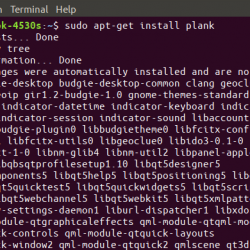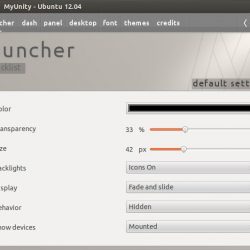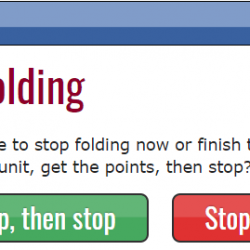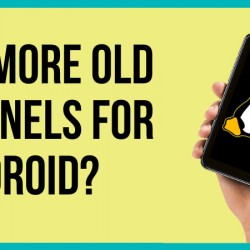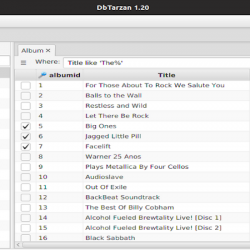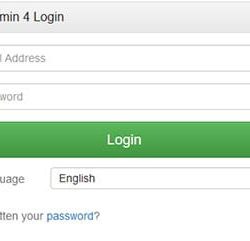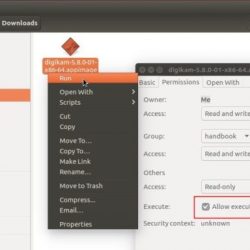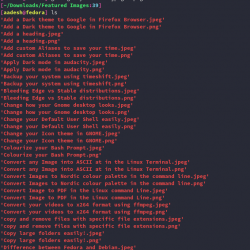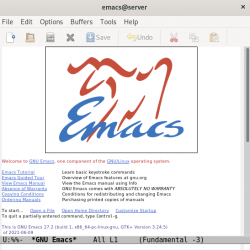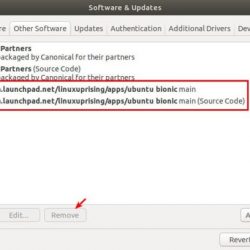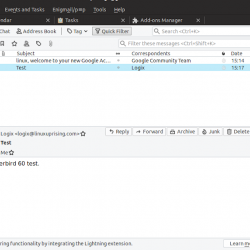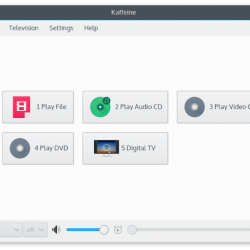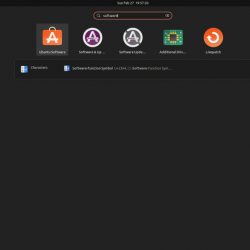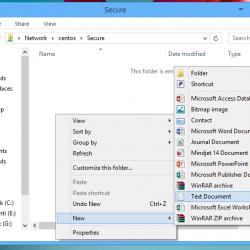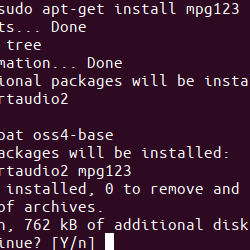在本教程中,我们将向您展示如何在您的 Ubuntu 17.04 服务器上安装 Oracle Java。 Ubuntu 17.04 Zesty Zapus 是 2017 年的第一个版本,是世界上最受欢迎的 Linux 发行版之一。 让我们通过 10 个简单的步骤来学习如何安装它。
本文假设您至少具备 Linux 的基本知识,知道如何使用 shell,最重要的是,您将网站托管在自己的 VPS 上。 安装非常简单,假设您在 root 帐户下运行,如果不是,您可能需要添加 ‘sudo‘ 到命令以获取 root 权限。 我将逐步向您展示 Ubuntu 17.04 服务器 Zesty Zapus 的安装过程。
安装 Ubuntu 17.04 服务器 Zesty Zapus
步骤 1. 首先,为您的机器获取 mini.iso 映像。
步骤 2. 将 Ubuntu 安装 CD 插入系统并从中启动。 当您像我在此处那样在虚拟机中安装操作系统时,您应该能够选择下载的 ISO 文件作为 VMWare 和 Virtualbox 中 CD/DVD 驱动器的源,而无需先将其刻录到 CD 上。
第 3 步。第一个屏幕将显示语言选择器。 在这种情况下,我们将选择英语。
第 4 步。然后选择选项安装 Ubuntu 服务器。

步骤 5. 再次选择您的语言,我们必须指定在安装过程中将使用的语言。 我们将继续使用英语。

第 6 步。然后选择您的位置。 我们需要告诉 Ubuntu 我们所在的位置。 在我们的例子中,我们将选择 other/Europe/Italy。




步骤 7. 选择键盘布局。 首先,安装程序会询问是否可以检测到布局。 我们将在此处选择否。

下一步,我们将选择意大利布局:


步骤 8。 Enter 系统的主机名。 我们将使用 server.example.com。

第 9 步。下一步是创建一个新的用户帐户。 您需要用您的数据填写表格。 Ubuntu 不允许您直接以 root 用户身份登录。 因此,我们在这里新建一个系统用户,用于初次登录。


我不需要加密的私有目录,所以我在这里选择 No:

步骤 10. 请检查安装程序是否正确检测到您的时区。 如果是,请选择是,否则选择否。
第 11 步。现在您必须对硬盘进行分区。 为简单起见,我选择 Guided – 使用整个磁盘并设置 LVM,这将创建一个包含两个逻辑卷的卷组,一个用于 / 文件系统,另一个用于交换。

选择要分区的磁盘:


选择“卷组数量”。 当然,这里有不同的选项,但我们会保持简单并选择最大尺寸:

最后检查一次,然后允许安装程序将更改写入磁盘:


第 12 步。现在包管理器“apt”被配置。 除非您使用代理服务器连接到 Internet,否则将 HTTP 代理行留空:


步骤 13. 配置更新,可以自动安装安全更新,或者选择手动执行所有操作。 我喜欢自动更新我的服务器。

本教程是关于基本服务器的,因此我们将只选择标准系统实用程序和 OpenSSH 服务器:


步骤 14. 安装引导加载程序。

当系统询问您将 GRUB 引导加载程序安装到主引导记录时,选择是:

第 15 步。安装程序现在完成了 Ubuntu 安装。
最后,安装程序会要求您删除安装介质。 选择继续,您的机器将重新启动:

最后,安装后选择继续重启机器。 重新启动时,您的计算机将提示您输入用户名和密码:

恭喜! 您已成功安装 Ubuntu 17.04。 感谢您使用本教程安装 Ubuntu 17.04 Server Zesty Zapus 系统。 如需其他帮助或有用信息,我们建议您查看 Ubuntu 官方网站.